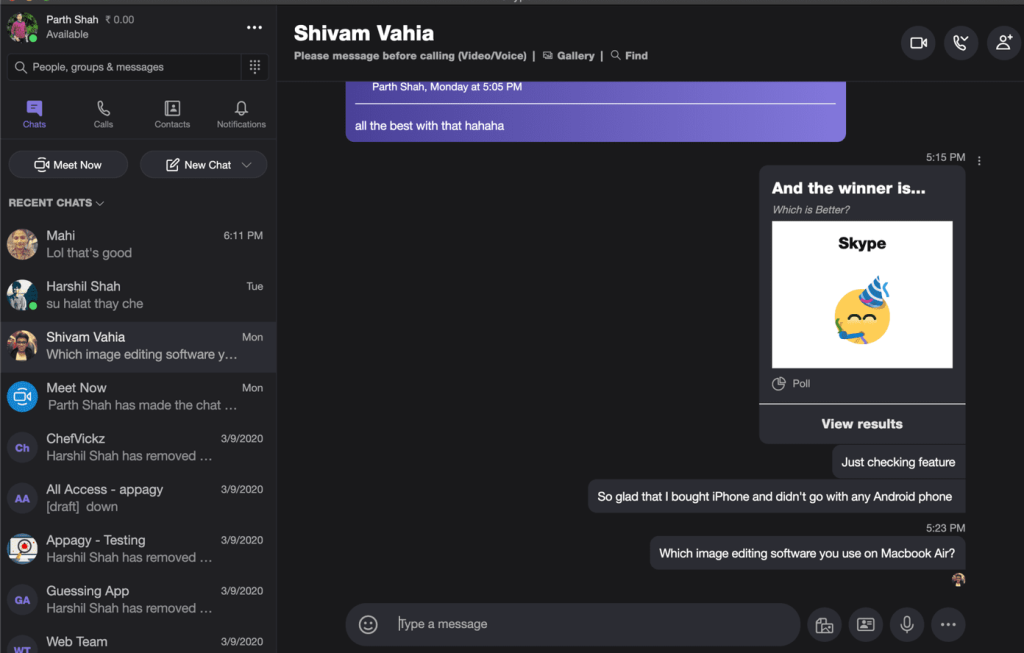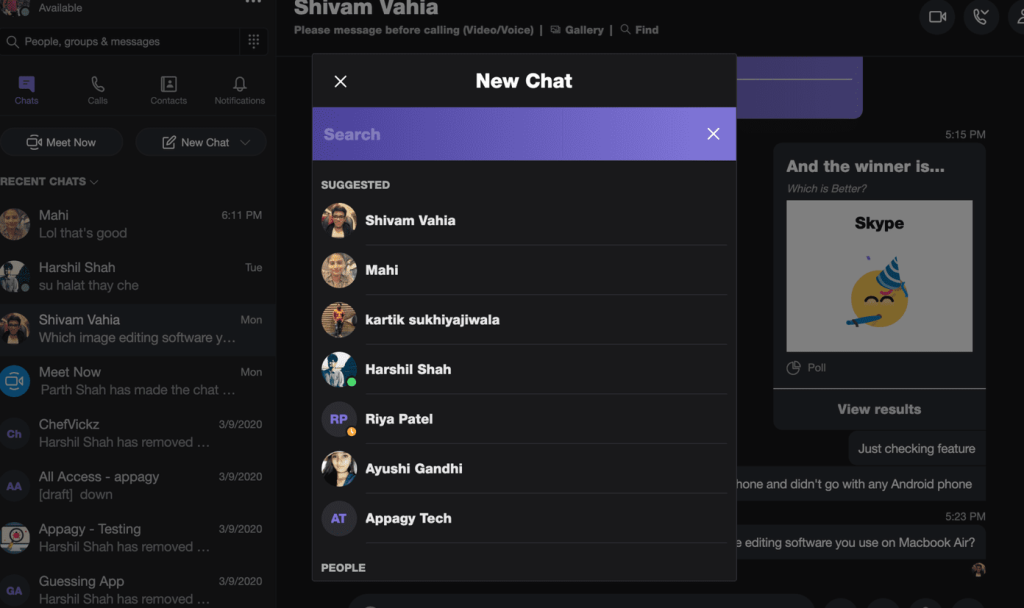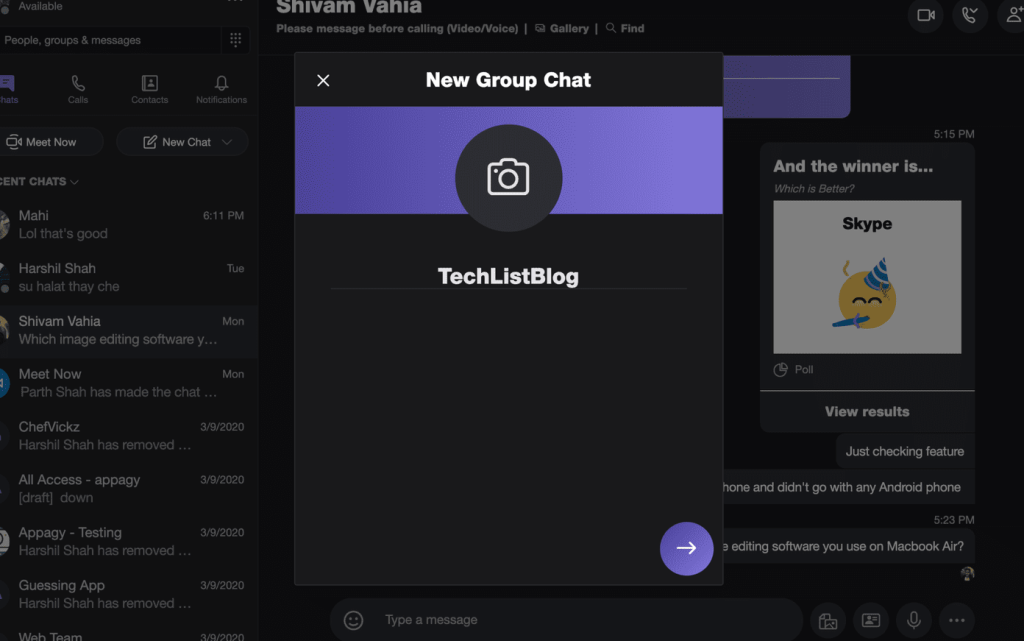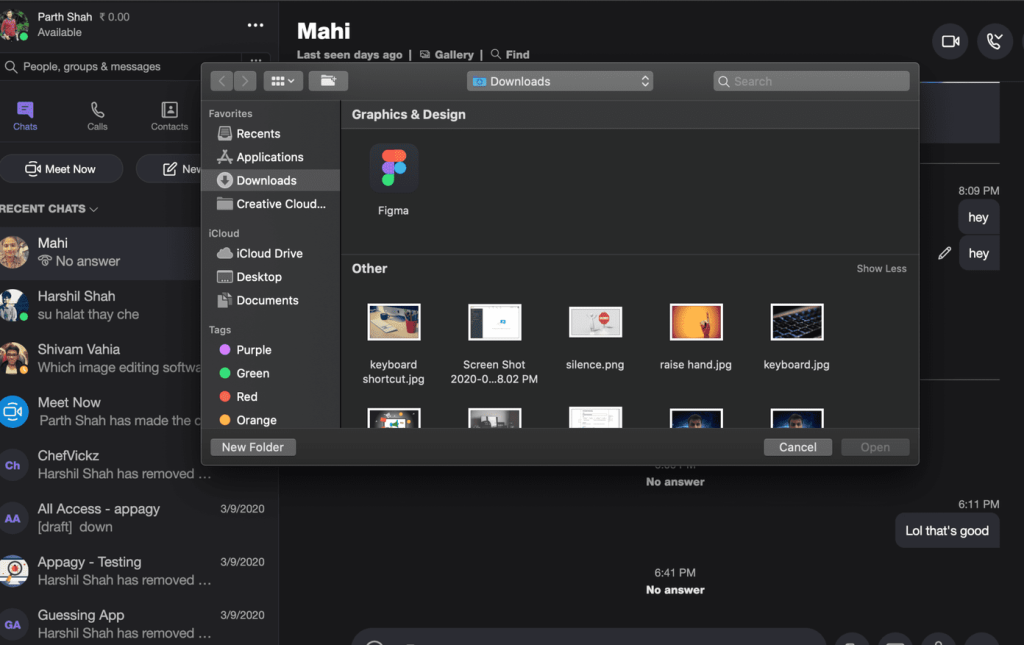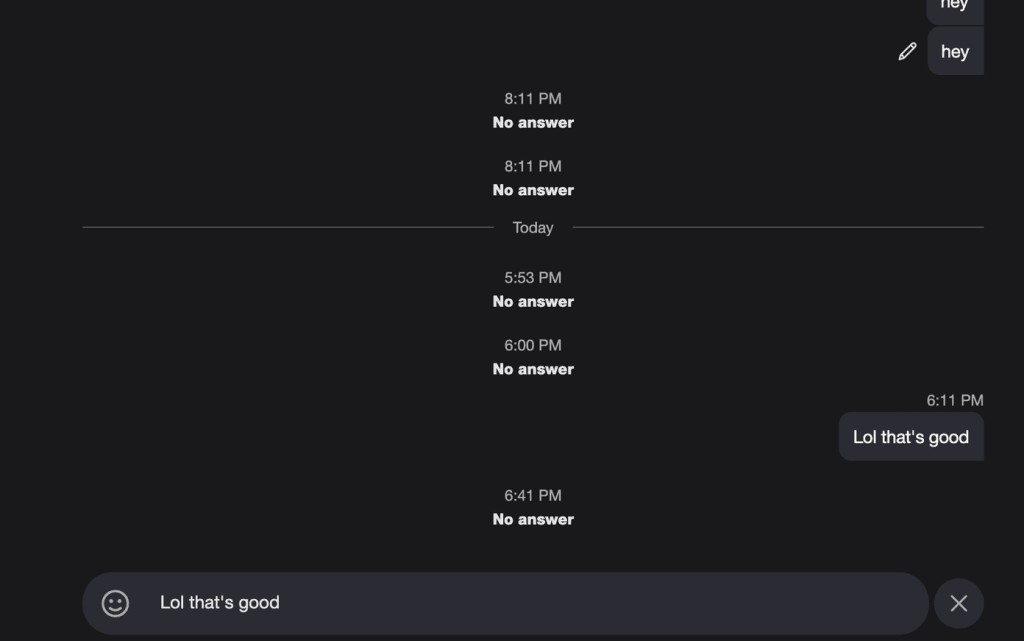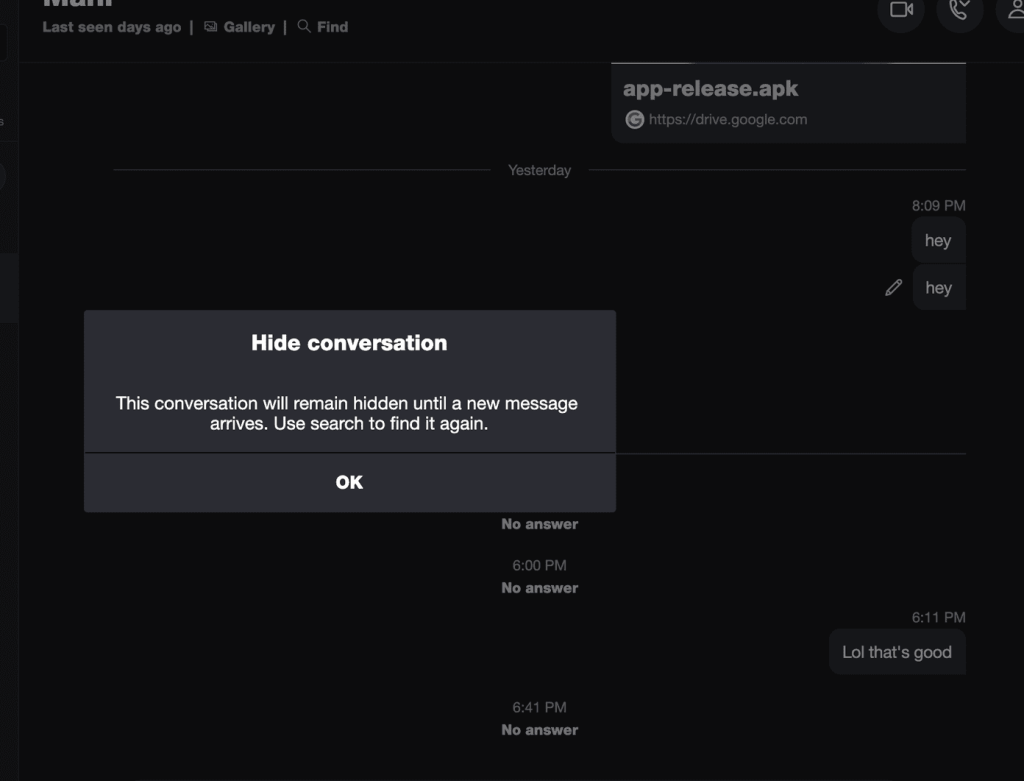Mensen gebruiken IM-tools zoals Microsoft Teams , Zoom, Skype, FaceTime , Google Duo, enz. om digitale vergaderingen en vergaderruimten te creëren en potentiële ideeën te bespreken via chats. Er kan veel tijd worden bespaard als u snel bent met deze tools, die onderdeel zijn geworden van uw werkroutine. Deze services maken groepsvideo-/spraakoproepen mogelijk en een paar andere functies waarmee u een bijna-kantooromgeving hebt. Hoewel Skype snel de favoriet van iedereen aan het worden is, delen we enkele Skype-sneltoetsen om je te helpen het binnen een paar minuten onder de knie te krijgen.

Skype is de oudste van de bovengenoemde tools. De service wordt vertrouwd door honderden miljoenen gebruikers en is beschikbaar op elk platform dat je maar kunt bedenken. Skype biedt spraak-/videogesprekken voor groepen, chatfunctie, polling, OneDrive - integratie, internationaal bellen, donker thema en nog veel meer.
Nieuwkomers vinden het misschien opgeblazen vanwege het aantal functies dat Skype biedt. Het goede nieuws is dat Skype om te beginnen verschillende sneltoetsen biedt. U kunt ze gebruiken om in een paar seconden door menu's en functies te bladeren.
In dit bericht gaan we het hebben over de top elf Skype-sneltoetsen voor Windows-pc en Mac. Gebruik ze, onthoud ze en ik weet zeker dat je Skype-ervaring in de loop van de tijd zal verbeteren. Laten we beginnen.
1. Schakelen tussen licht/donker thema
Skype respecteert het native donkere thema op Windows 10 en macOS. Gebruikers kunnen ook schakelen tussen een donker en licht thema vanuit de app-instellingen. Maar waarom zou iemand daarvoor telkens naar Instellingen willen gaan? U kunt altijd de sneltoets Ctrl + Shift + T op Windows of Command + Shift + T op macOS gebruiken om te schakelen tussen het donkere en lichte thema op Skype.
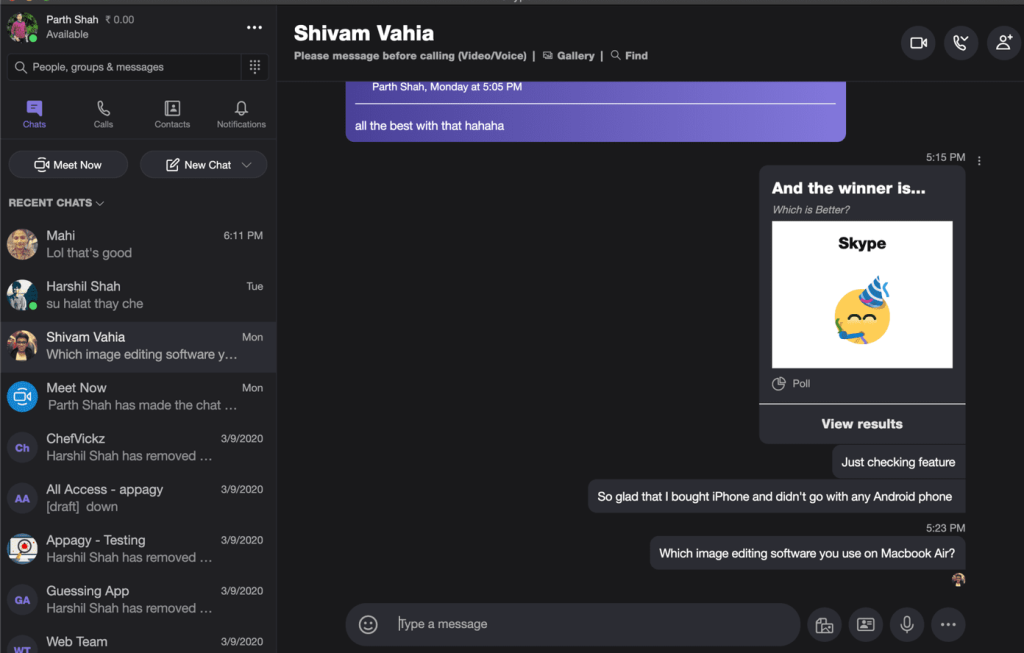
2. Navigeer naar Recente chats
Dit is een handige snelkoppeling. Ik gebruik het de hele tijd. Skype biedt verschillende secties, zoals Chats, Bellen, Navigatie, Contacten in de app. U zult meestal het menu Recente chats gebruiken om door lopende discussies te navigeren. Gebruikers kunnen de Alt + 1 op Windows of Option + 1 snelkoppeling op macOS gebruiken om terug te gaan naar het menu van recente chats.
3. Start een nieuw gesprek
Skype biedt diverse manieren om met een contactpersoon te chatten. Je kunt ze vinden via het telefoonnummer, Skype-ID of Microsoft-account. Om een nieuwe chat samen te stellen, gebruik je de sneltoets Ctrl + N op Windows of Command + N op macOS, en het zal het zoekmenu openen om door contacten te gaan.
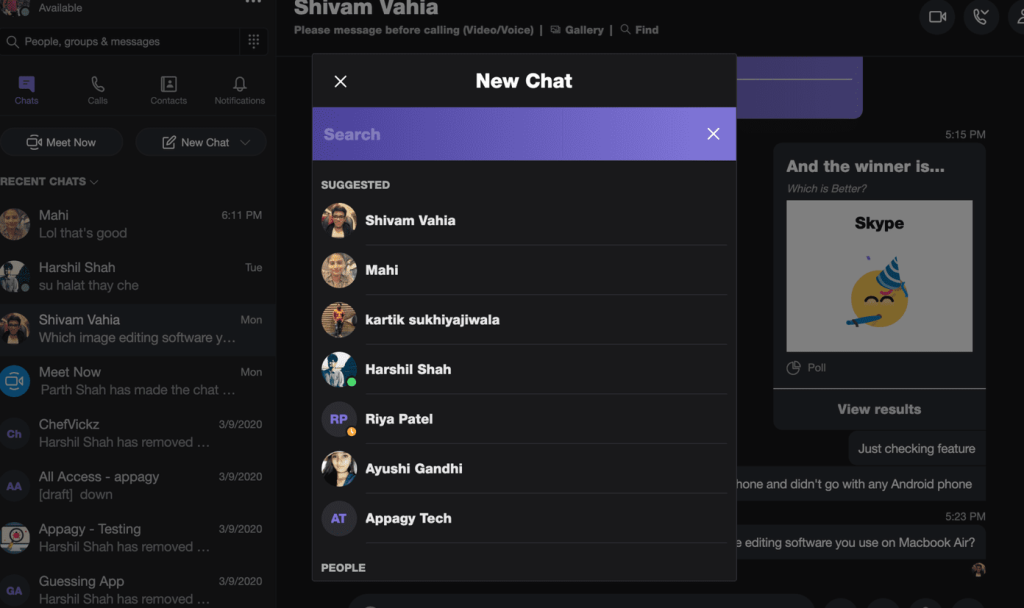
4. Groepschat starten
Skype biedt functies voor groepsgesprekken en videogesprekken. U kunt een groep maken, maximaal vijftig deelnemers toevoegen en uw digitale vergadering starten op Skype. Gebruik de sneltoets Ctrl + G op Windows of de sneltoets Command + G op macOS om snel een groep te maken met relevante afbeeldingen en namen.
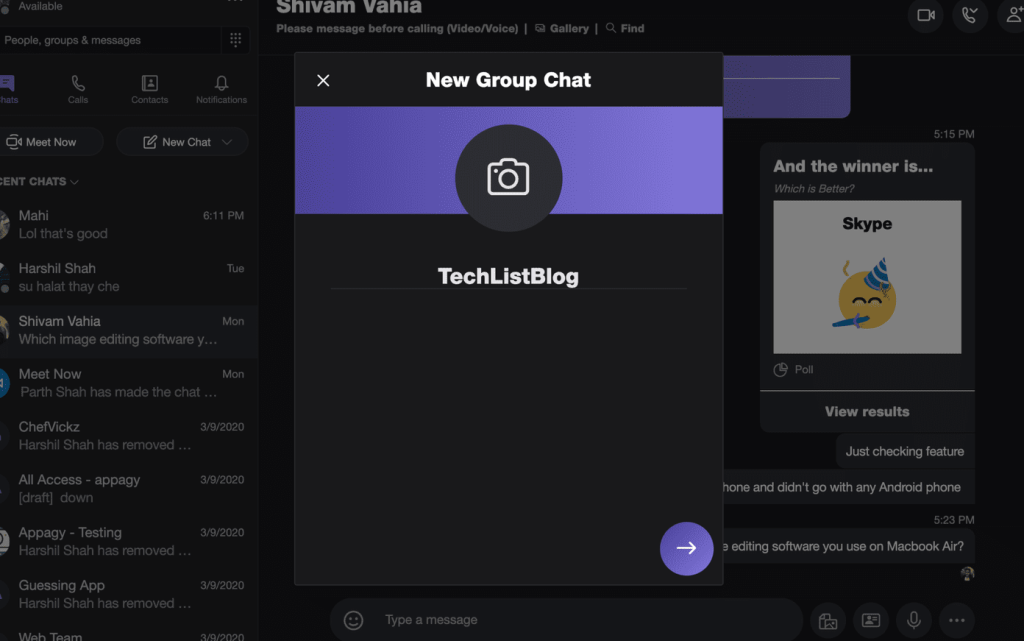
5. Inkomende oproep beantwoorden of audio-oproep starten
Skype biedt bovenaan belopties. Het kan behoorlijk moeilijk zijn om te navigeren voor onervaren gebruikers. Het bedrijf biedt een handige sneltoets om een inkomende oproep te beantwoorden of een nieuwe spraakoproep te plaatsen. U kunt Ctrl + Shift + P voor Windows of Command + Shift + R sneltoets voor macOS gebruiken om een audio-oproep te starten of de inkomende oproep te beantwoorden.

6. Start videogesprek
Skype werd oorspronkelijk populair vanwege de mogelijkheden voor videobellen. De service biedt een solide ervaring om face-to-face te bellen met vrienden en familieleden. U kunt de sneltoets Command + Shift + K voor macOS of Ctrl + Shift + K voor Windows gebruiken om een videogesprek te voeren vanuit het recente chatmenu.
7. Mensen toevoegen aan een gesprek
Skype biedt groepsvideo- en spraakoproepfuncties. U kunt groepsgesprekken voeren met maximaal vijftig deelnemers tegelijk. Tijdens een gesprek wilt u misschien iemand uitnodigen voor het gesprek. Gebruik Ctrl + Shift + A sneltoets voor Windows of Command + Shift + A voor macOS om mensen toe te voegen aan een lopend gesprek.
8. Schakel dempen in
Tijdens groepsvideo-/spraakoproepen wil je misschien om de een of andere reden jouw kant van het gesprek dempen. In plaats van te zoeken naar de mute-knop in de app, kun je altijd de Ctrl + M op Windows en Command + Shift + M op macOS gebruiken om het geluid te dempen.

9. Bestand verzenden
Skype biedt de mogelijkheid om bestanden en documenten vanuit OneDrive en lokale opslag te verzenden. Tijdens een chat kun je ofwel op het pictogram van het bestand onderaan tikken of de sneltoets Ctrl + Shift + F op Windows en Command + Shift + F op macOS gebruiken om de lokale opslag op het apparaat te openen.
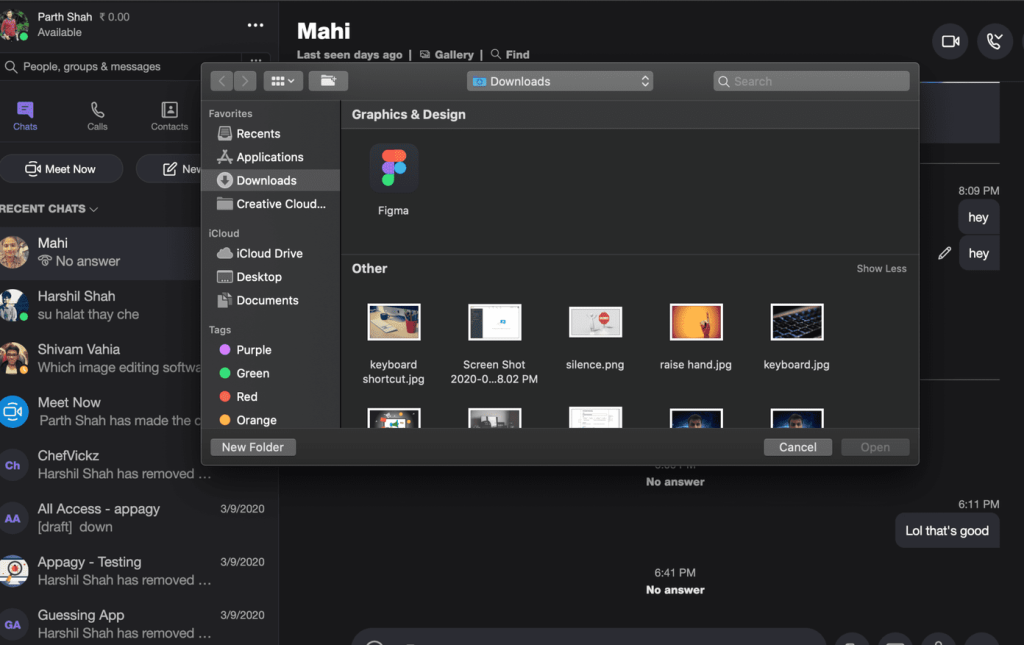
10. Bewerk laatst verzonden bericht
Weet je dat Skype de mogelijkheid biedt om het laatst verzonden bericht te bewerken? En in tegenstelling tot andere IM-apps, is er geen tijdslimiet om de verzonden berichten hier te bewerken. U kunt zelfs twee dagen oude berichten op Skype bewerken. U kunt op het menu met drie stippen naast het bericht tikken en de bewerkingsoptie selecteren of de pijl-omhoog op Windows en de sneltoets Command + Shift + E op macOS gebruiken om het laatst verzonden bericht te bewerken.
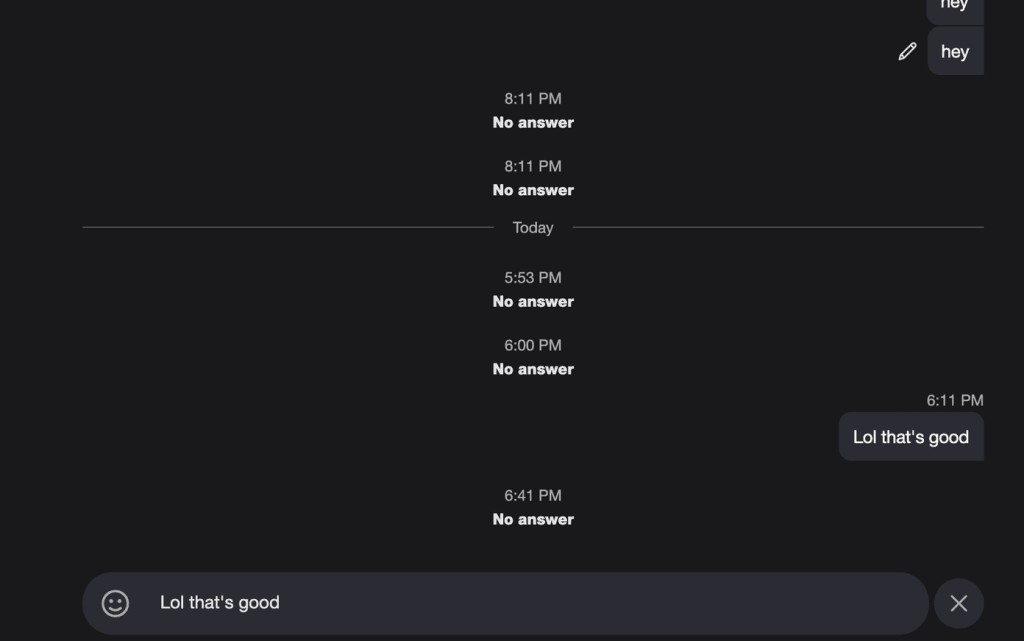
Handig als je snel de verkeerde sms'jes naar iemand op Skype wilt corrigeren.
11. Gesprek verbergen
Skype heeft de mogelijkheid toegevoegd om de chatthreads op de service te archiveren of te verbergen. U kunt ofwel met de rechtermuisknop op de chatthread klikken en het gesprek verbergen, of nog beter, u kunt de sneltoets Ctrl + Shift + E gebruiken om het gesprek te verbergen.
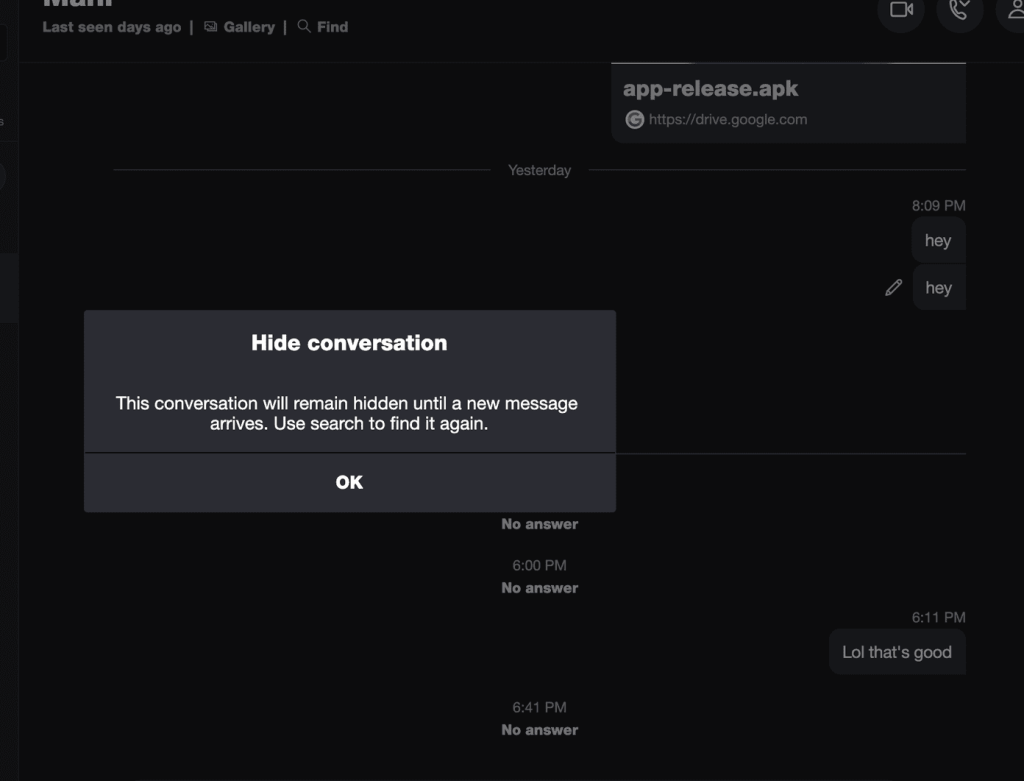
Gebruik Skype als een professional
Zoals je kunt zien in de bovenstaande lijst, biedt Skype handige sneltoetsen om door menu's en functies te vliegen. Onthoud het, gebruik het dagelijks en til uw Skype-ervaring naar een hoger niveau. Ik zou willen dat Skype de mogelijkheid toevoegt om sneltoetsen zoals Zoom-software aan te passen .
Volgende: Microsoft OneNote biedt om te beginnen ook enkele van de productieve sneltoetsen. Lees het onderstaande bericht om de beste OneNote-sneltoetsen voor Windows en Mac te vinden.